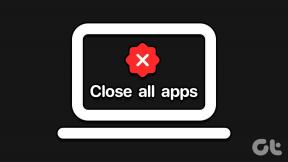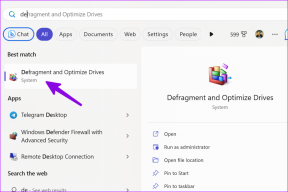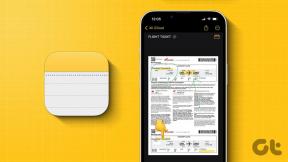Ajouter des bordures aux pages, au texte, aux paragraphes et aux tableaux dans MS Word
Divers / / February 11, 2022
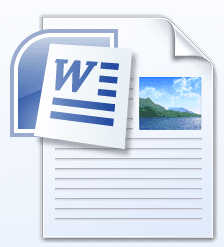
Si vous êtes un étudiant ou un gars de bureau ou toute personne qui a besoin de
travailler avec des documents
, vous saurez combien il est important de
formater et bien présenter les choses
. Sur MS Word, cependant, vous ne pouvez pas faire grand-chose pour la beauté de votre document (et s'il est formel, il doit être en noir et blanc).
Personnellement, j'insiste pour que les choses importantes soient au moins mises en évidence en faisant varier les tailles de police et les caractères (gras, italique, etc.). En ce qui concerne l'ensemble du document et des objets qu'il contient, je les ai toujours entourés de belles bordures. Voici comment vous pouvez faire de même.
Astuce cool : Nous avons récemment couvert certains conseils de productivité ms word sympas. Vérifiez-les.
Ajouter des bordures aux pages dans MS Word
Vous pouvez commencer avec un nouveau document ou utiliser un document existant. Pour ajouter des bordures, accédez à Mise en page > Arrière-plan de page > Bordures de page.
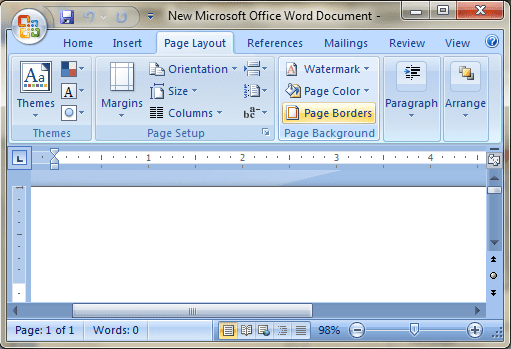
Une boîte de dialogue de configuration apparaît (mise en surbrillance
Bordures de page onglet par défaut) où vous pouvez sélectionner le type de bordure, le style (lignes pleines ou pointillées) et la largeur de ligne. Vous pouvez également choisir d'avoir des bordures artistiques (si vous voulez impressionner votre petite amie :)). Appliquez les bordures soit au tout le document, rubrique actuelle,et première page seulement ou sauf première page.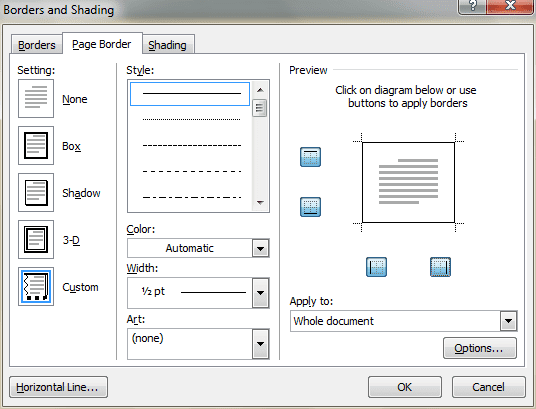
Enfin, sous le Aperçu cliquez sur les boutons pour supprimer ou inclure une ligne horizontale/verticale.
Ajout de bordures au texte ou au paragraphe dans MS Word
Tout d'abord, vous devrez sélectionner le texte ou le paragraphe auquel vous souhaitez appliquer des bordures. Le reste de la procédure est presque identique à ci-dessus (sauf que vous devez naviguer vers Les frontières onglet sur le Bordures et ombrage dialogue.
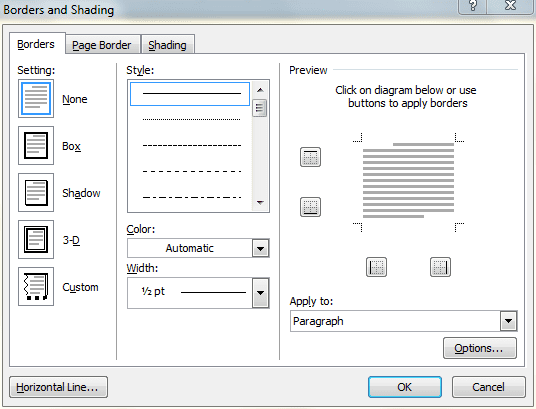
À partir de Postuler à menu choisissez texte ou paragraphe. Cela peut vraiment faire ressortir une formule, par exemple.
Ajouter des bordures à une image dans MS Word
Les images riches en couleurs ont généralement des bords distincts et vifs. Cependant, parfois, les bords peuvent correspondre à l'arrière-plan du document et l'entourer de bordures est une bonne idée. Cliquez sur l'image pour voir apparaître un onglet supplémentaire (Format en dessous de Outils d'image) sur votre ruban.
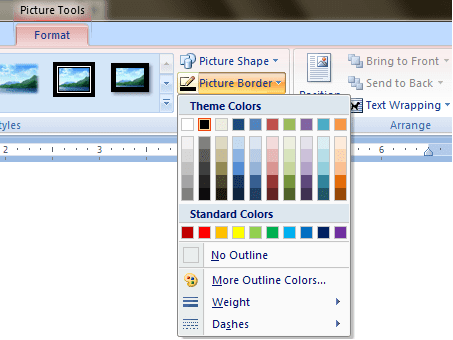
Il vous permettra de choisir la couleur de votre bordure, d'activer Pas de frontière et décidez du poids et des lignes de bordure. Le processus reste similaire pour la plupart des autres objets.
Ajouter des bordures à un tableau dans MS Word
Lorsque vous créez un tableau, il est entouré (toutes les cellules en fait) de bordures par défaut. Et l'option de formatage joue un rôle si vous souhaitez supprimer certaines lignes ou modifier son poids et sa régularité.

Cliquez sur le tableau et accédez à Conception en dessous de Outils de tableau. Cliquez sur la petite icône (marquée sur l'image ci-dessus) pour lancer le formateur. La boîte de dialogue sera assez similaire aux deux premières images.
Conclusion
C'est une façon de faire ressortir votre document Word autrement fade. Le fait d'enfermer des éléments importants dans des frontières attire l'attention du lecteur. Qu'en penses-tu?
Allez-vous commencer à utiliser des bordures ou connaissez-vous d'autres astuces de ce type? Faites le nous savoir.
Dernière mise à jour le 03 février 2022
L'article ci-dessus peut contenir des liens d'affiliation qui aident à soutenir Guiding Tech. Cependant, cela n'affecte pas notre intégrité éditoriale. Le contenu reste impartial et authentique.